Viendabīgiem foniem ir ieteicams veikt izgriezšanu, izmantojot krāsu diapazona atlasi. Tāpat efektīvs līdzeklis var būt krāsu diapazona izslēgšana, kas pat daļēji neregulāros fona apstākļos var nodrošināt labus rezultātus.
Trīs piemēros es parādīšu krāsu diapazona atlases un krāsu diapazona izslēgšanas iespējas un ierobežojumus. Piemēros parādīti cirtas, gaisā virpuļoši, gludi mati un suņu spalvas. Attēla avots: Giorgio Gruizza, pitrs, Sorin Popa @ Fotolia.com
Matus izgriezt, izmantojot krāsu diapazona atlasi
Viendabīgie foni atvieglo matu izgriešanu. Parasti mēs cenšamies izvēlēties kanālu ar augstāko kontrastu kā pamatu matu atlasei. Tomēr, ja fonā ir tikai dažas līdzīgas krāsas, viegls krāsu pārejas efekts vai pat viena krāsa, krāsu diapazona atlase var ātri nodrošināt labus rezultātus.
1. piemērs – ideālais motīvs: gaisā virpuļoši mati
Šajā piemērā fons ir sarkans. Priekšskatē kanālus var redzēt, ka šeit atlase notiek ātri, jo fona kanālā ir gandrīz melns. Man šajā gadījumā jādublē kanāls, jāpalielina kontrasts ar Tonālage korrekture un jāizgaismo mati ar Attīrošo birsti. Tā rezultātā veidojas matu atlase. Pievienoju fona tekstūru dokumentam, izmantojot Faila>Ievietot un dublēju fona slāni.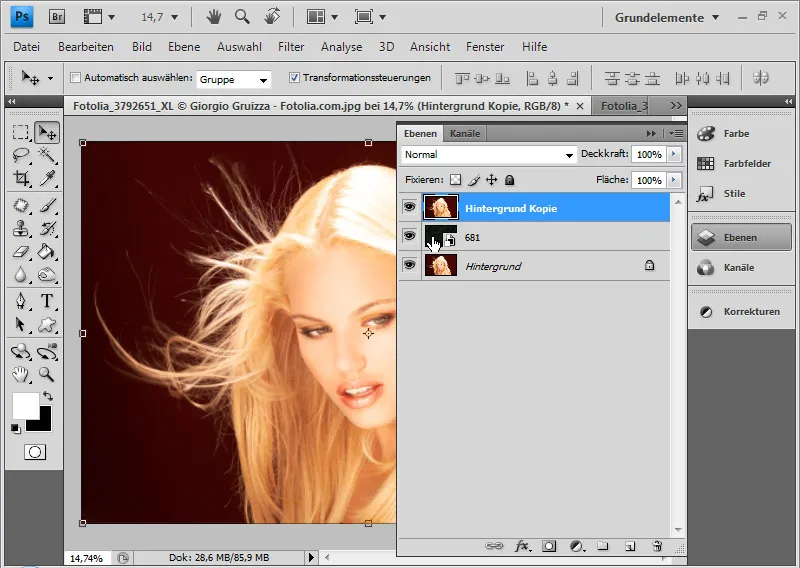
Vietā, lai izveidotu atlasi, izmantoju Atlasīt>Krāsu diapazons dublētajam fona slānim. Atvērsies dialoglodziņš. Tolerancē nosaka uzvedību pie krāsu diapazona malām. Jo augstāka iestatītā tolerancē, jo vairāk krāsu tiek ņemtas vērā atlases laikā. Tā kā gribu iegūt asu robežu starp krāsu un matiem, izvēlos zemu toleranci apmēram 20. Turot Shift, atlasu sarkano fona krāsas. Ar katru jauno klikšķi Shift taustiņu tiek pievienotas esošajai krāsu diapazona atlasei.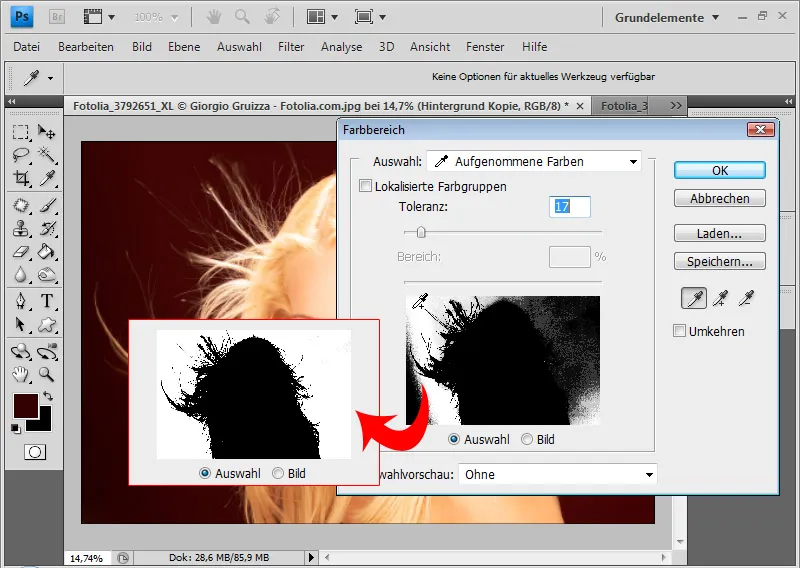
Kad sarkano fonu parādās pilnībā balts, varu apstiprināt ar Labi. Tagad atgriezu fonu atlasi, izmantojot Ctrl+Shift+A. Tagad mati ir izvēlēti.
Matus varētu vēl uzlabot, aktivizējot Atlases rīku un izvēloties izvēlnes joslu Stiprināt malas.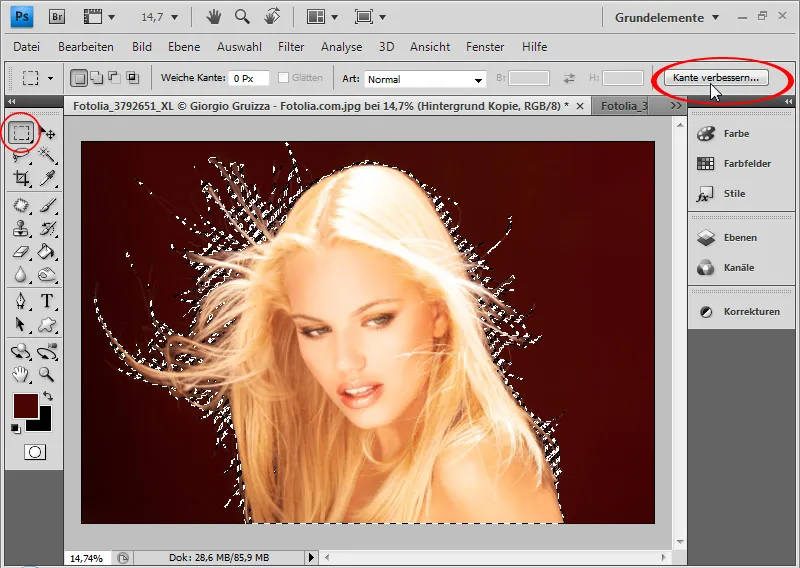
Tur es iestatu melnu fonu un jau redzu, kā būs rezultāts. Tagad vēl varu nedaudz uzlabot malas kontrastu un mazliet izlīdzināt smalkos matiņus.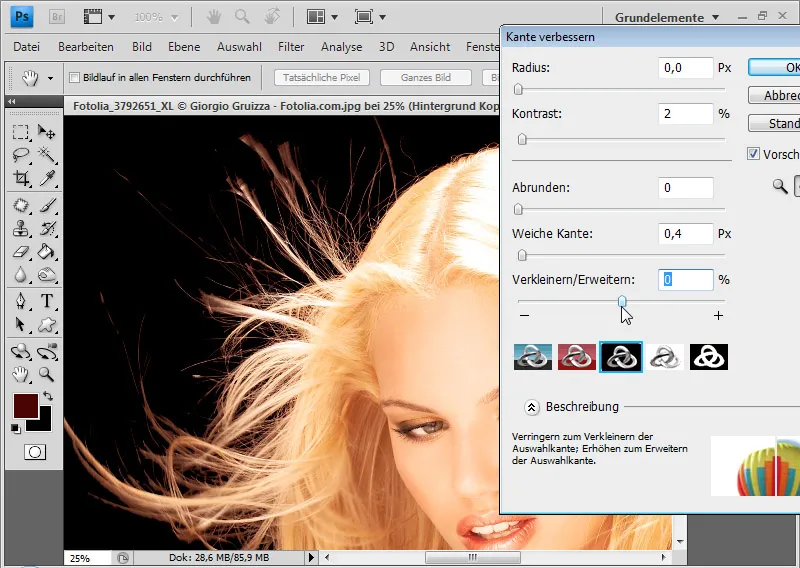
Pēc tam, slāņu panelī izvēlos simbolu, lai pievienotu Slāņu masku. Tagad mana atlase ir iekļuvusi maskā. Mati ir izgriezti.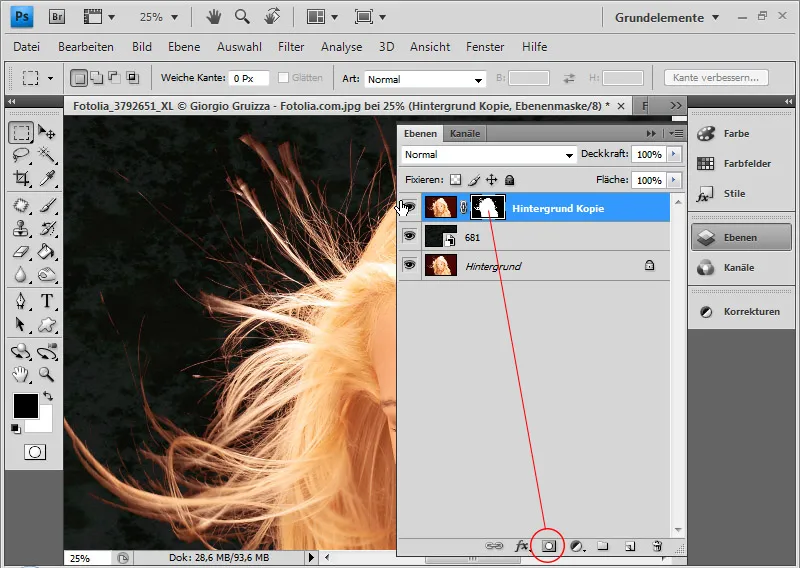
Sarkanais krāsu apvalks tiek noņemts ar regulēšanas slāni Krāsa/Piesātinājums kā Griezšanas maska. Griezšanas maska – ar Alt un klikšķi kreisajā taustiņā starp regulēšanas slāni un matu slāni vai Ctrl+Shift+G – nodrošina, ka regulēšanas slānis ietekmē tikai tieši zemāk esošo slāni. Izvēlos toni, kas aptuveni atbilst gaiši blondajiem matiem.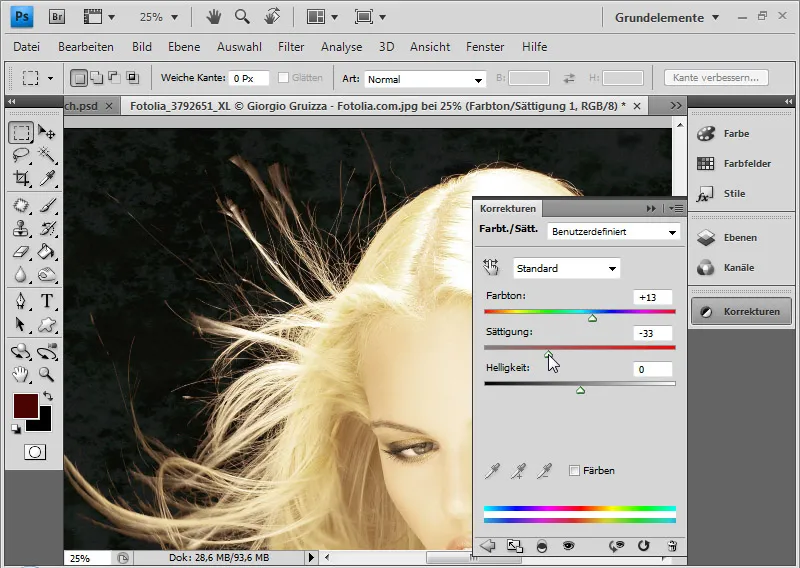
Pēc tam maskēju regulēšanas slāņa Slāņu maskā tā, lai regulēšanas slānis darbojas tikai sarkanā krāsu apvalka zonās. Ar melnu krāsu varu paslēpt visus tos apgabalus, kas nebūtu jāietekmē regulēšanas slānim; baltais apgabals ļauj regulēšanas slānim izlīdzināt krāsu apvalku.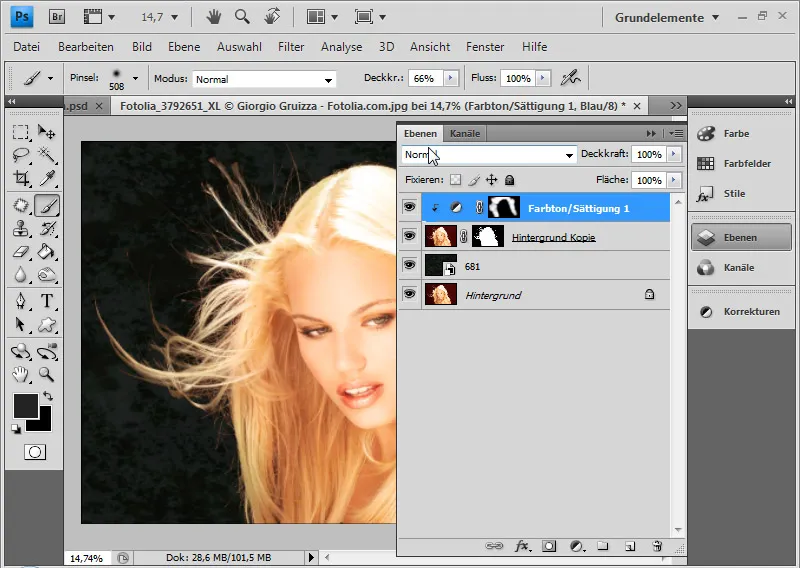
Manā Atlase ir pabeigta izmantojot krāsu diapazona atlasi. Atlase ir ļoti veiksmīga. Atlase caur kanāliem nebūtu devusi labāku rezultātu.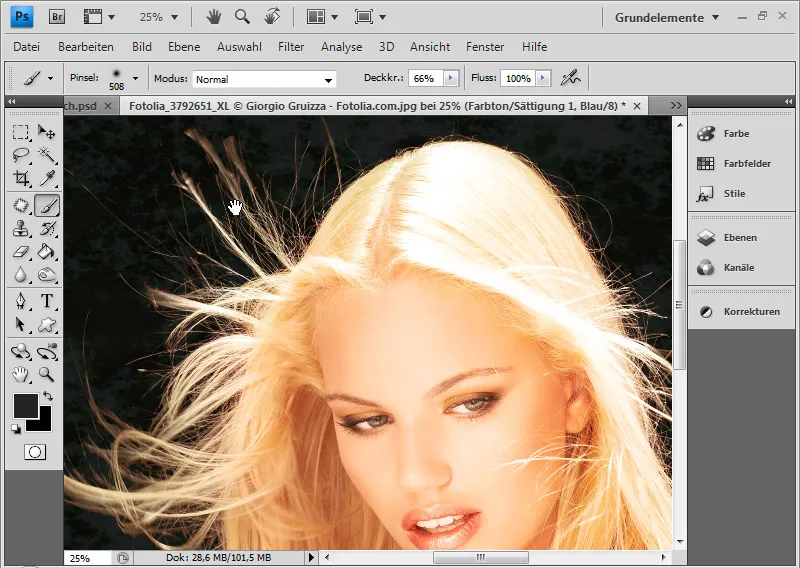
2. piemērs – nedaudz grūtāks motīvs: cirtas
Gaišā izeja uz kanāliem šajā piemērā neatnes prieku tāpat kā pirmajā attēlā.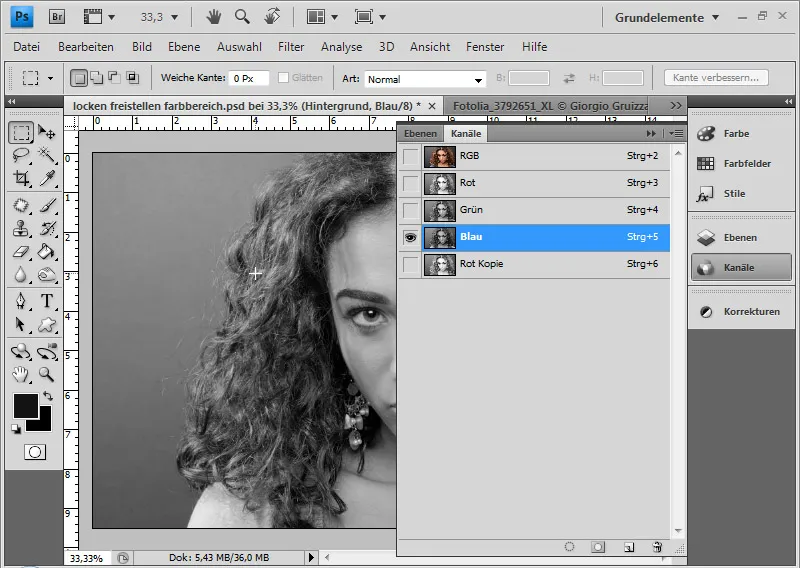
Arī šeit, pat ar kontrasta palielināšanu, es varu iegūt pamatīgus rezultātus tikai ar ievērojamu laika patēriņu. Tāpēc matu izgriešana šeit tiek veikta, izmantojot krāsu diapazona izvēli.
Apstiprinu ar Labi un atgriežos izvēlē, izmantojot Ctrl+Shift+I. Ar Mala uzlabošana pārbaudu izvēles iespējamās optimizācijas.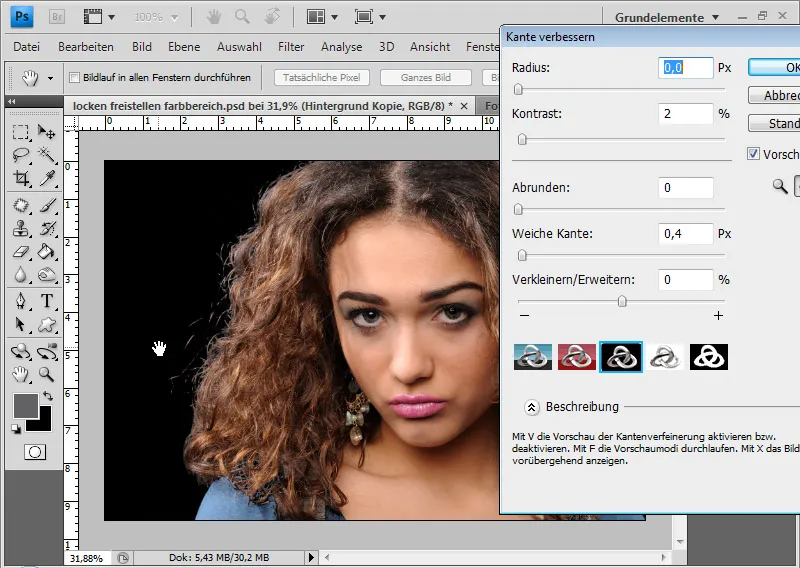
Pievienoju slānim Slāņu masku, kas ietver izvēli.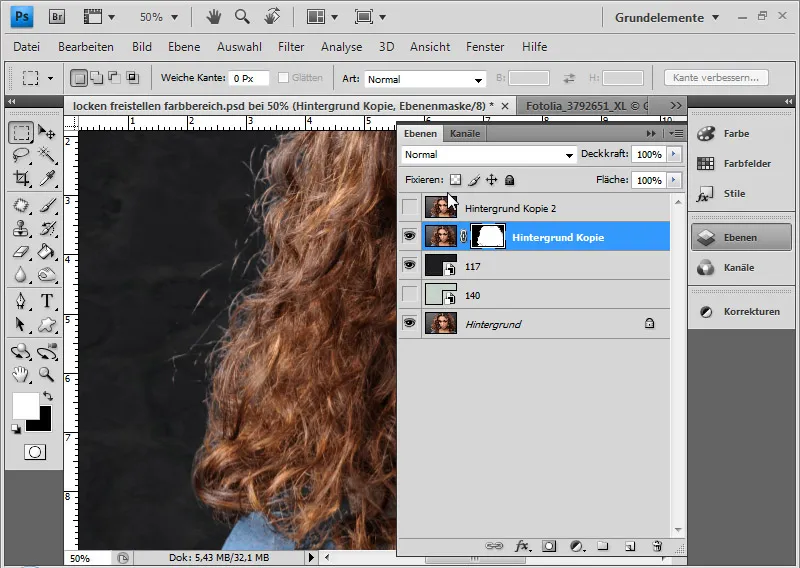
Šos soļus atkārtoju ar otro slāni, lai labo labo matu zonu.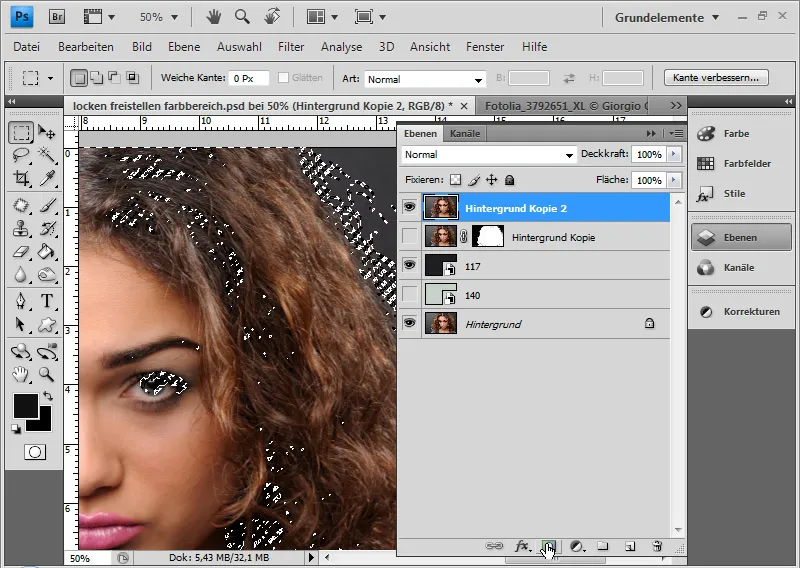
Vidū līdz dokumenta malai izveidoju izvēli un pilnībā iekrāsoju augšējo slāņa masku iekšpusē. Pēc tam ar Ctrl+Shift+I apgriežu izvēli un pilnībā iekrāsoju zemāk esošā slāņa masku melnā krāsā. Tādējādi esmu veicis labu slāņu šķēršļu veidošanu.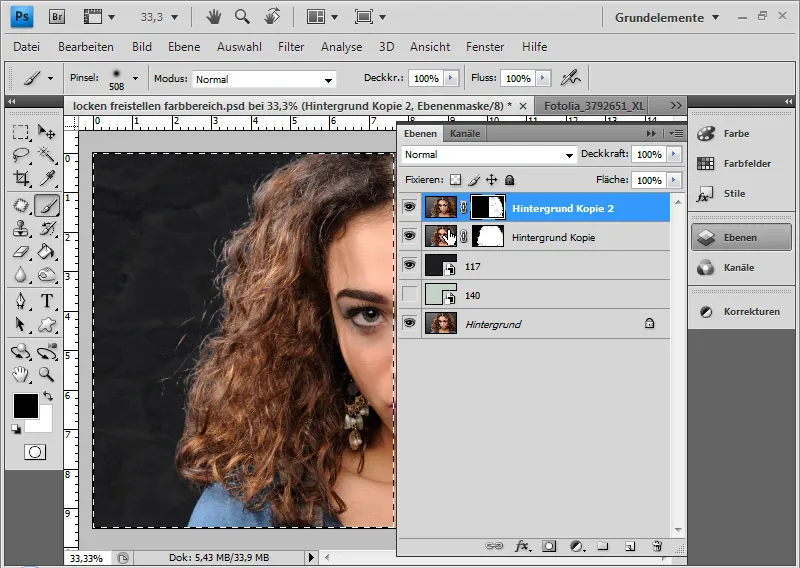
Tagad attīroju slāņu maskas, jo melnā fonā ir atlikuši daži fragmenti. Tāpat es pārbaudu nevienmērīgumus baltajā slāņu maskā. Ar melnu vai baltu otiņu, strādājot režīmā Normal un matainajās zonās režīmā "Blending", kā arī izmantojot Dodger balināšanai un Burner tumšākai tonēšanai, uzlaboju šīs vietas.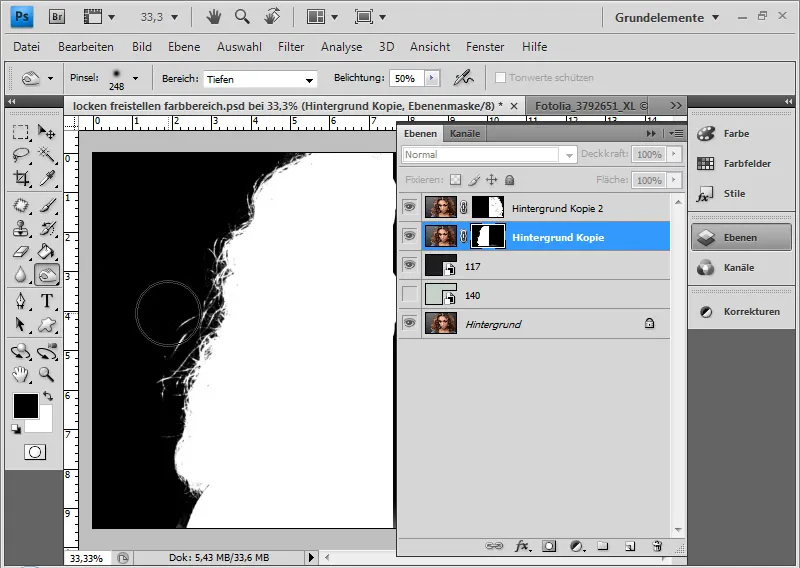
Matu kreisajā pusē ir dažas nepatīkamas vietas. Es tās uzlaboju, izmantojot labo pusi ar Laso rīku, ko izvēlos, kopēju un ievietoju pa kreisi pārveidoto. Vajadzības gadījumā kopijas malām jāizteko mīksti, lai tīra pāreja ar slāņa masku.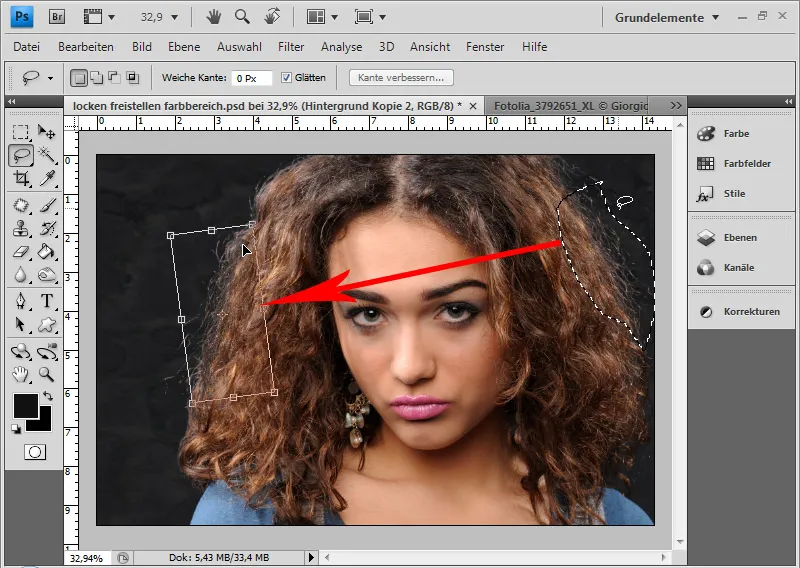
Gatavs mans attēls: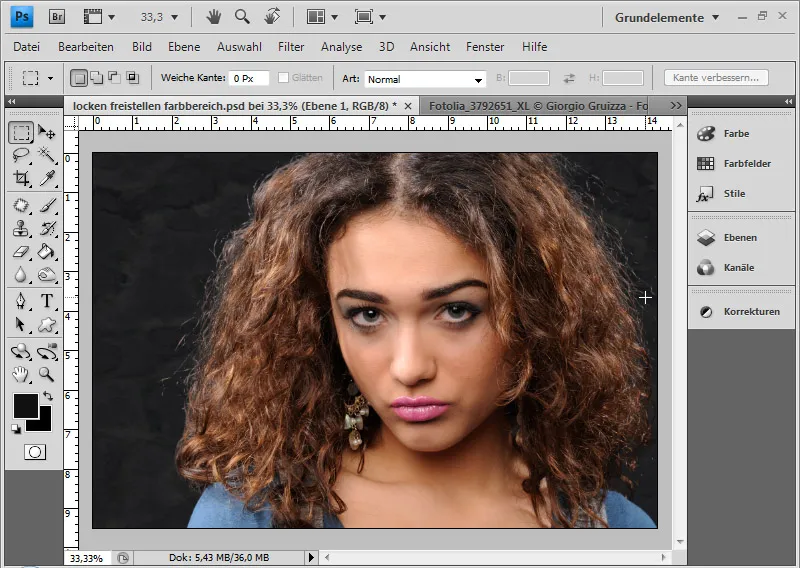
Šīs tehnoloģijas ierobežojumi:
Šajā gadījumā ar tumšu fona tekstūru rezultāts ir diezgan pievilcīgs. Kļūdas viegli tiek nepamanītas. Gaišā fona tekstūrā neparīkstējumi izolācijā kļūst acīmredzamāki.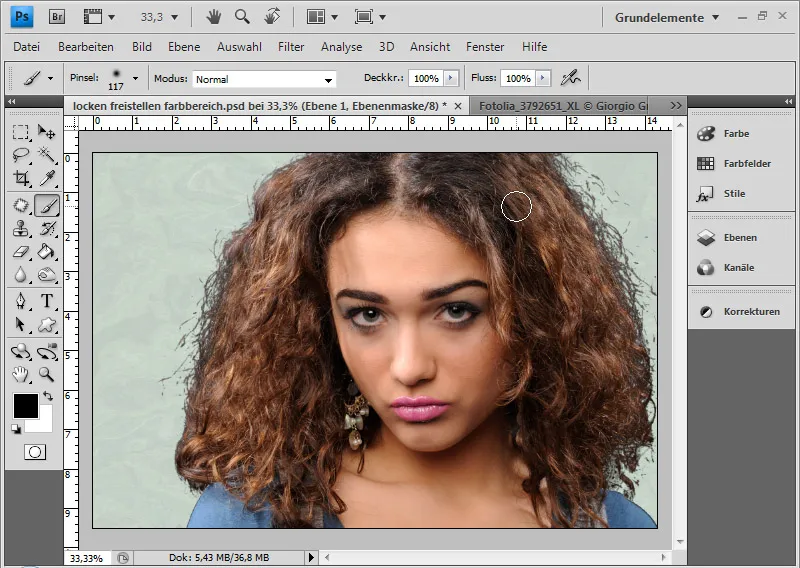
Rezultāts var tikai izglābt ar papildus kopijām ordeni un mēģinājumiem - iespējami labākais risinājums būtu ar Lasso vīnogu virziena ielodziem - vienotiem mati un fona struktūrām ļoti labi izmantotā šī tehnika. Vidēji sarežģītos gadījumos atkarīgs no turpmākajiem pasākumiem. Ja jaunajam fonom jāpaliek tumšam tumšajiem matiem, ieteicama šī tehnika. Ar Eksratiem var sagaidīt ne daudz labāku rezultātu. Un Kanāla izvēles būtu ļoti laikietilpīga otro piemēru. Gaišos fona un tumšajos, nestrukturētajos matos šī tehnika ir ierobežoti ieteicama, jo visas rediģēšanas kļūdas uzreiz kļūst redzamas.
Matu izolēšana, izmantojot krāsu zonu izsvēršanu
Vēl viena tehnika, kas apstrādā krāsu zonas vai toņu vērtības, ir krāsu zonu izsvēršanas tehnika.
Ideāli, ja sākumā jaunais fons tiek novietots zem slāņa ar matiem.
Diemžēl šī tehnika ir maz pazīstama un maz aprakstīta grāmatās/žurnālos, lai gan šeit ar noteiktām attēlu motivus var gūt ļoti labus un galvenokārt ļoti ātrus rezultātus.
Kad var izmantot krāsu zonu izsvēršanas tehnikas?
Svarīgi, lai fonā nebūtu pārāk lielas atšķirības gaismā, tas nozīmē no tumšajiem līdz vidējiem tonim līdz gaišajiem. Tomēr daži triki var izmantojami, lai noteiktā mērā izsvērtu arī nevienmērīgus, dažādos gaismas intensitātēm fona. Tas vienmēr ir atkarīgs no matu un fona pārejas rajona. Tas ir mērogs, kā tehnika darbojas vai nedarbojas. Ja šī zona ir tīra, ir iespējami labi rezultāti. Tehnika strādā optimāli, ja mati ir gaiši un fons atrodas vidējos vai tumšos toņos vai mati ir tumši un fons atrodas vidējās vai gaišajās tonēs.
Piemērs 1 - ideālais motīvs: gludi mati, kas plūst gaisā
Es dubultklikšķinu uz dublētā fona slāņa slāņa attēla vai atveru Pildījuma opcijas, izmantojot Labais kliks pa labi uzmauci uz slāņa.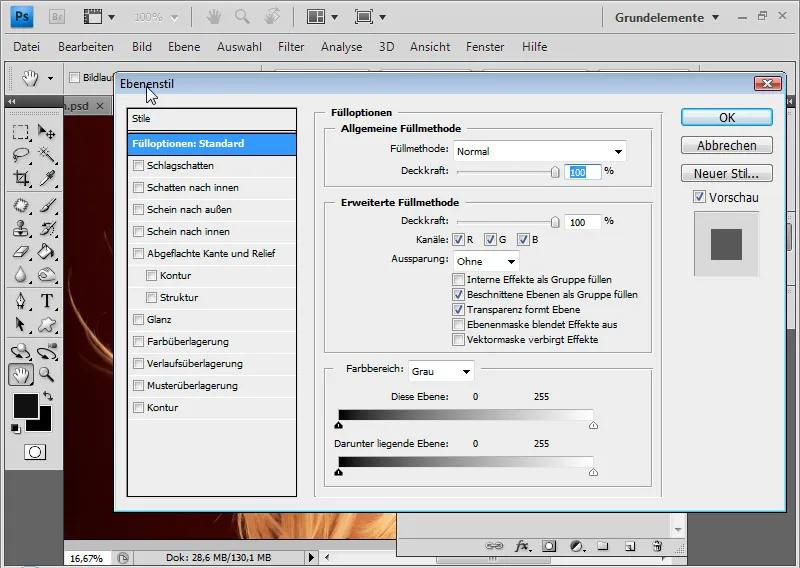
Pildījuma opcijās es mainu slāņa krāsu zonu. Es iestatīju zonu „Sarkans“. Ar abiem slīdnīšiem tonu zonai varēšu vadīt. Tā varu iestatīt, ka gaismas slāņi paliek nemainīgi, kamēr tumši līdz vidēji toņi tiek izsvērti. Es kreiso slīdnīšu pārcēlu uz labo pusē vidū, lai man patiks rezultāts.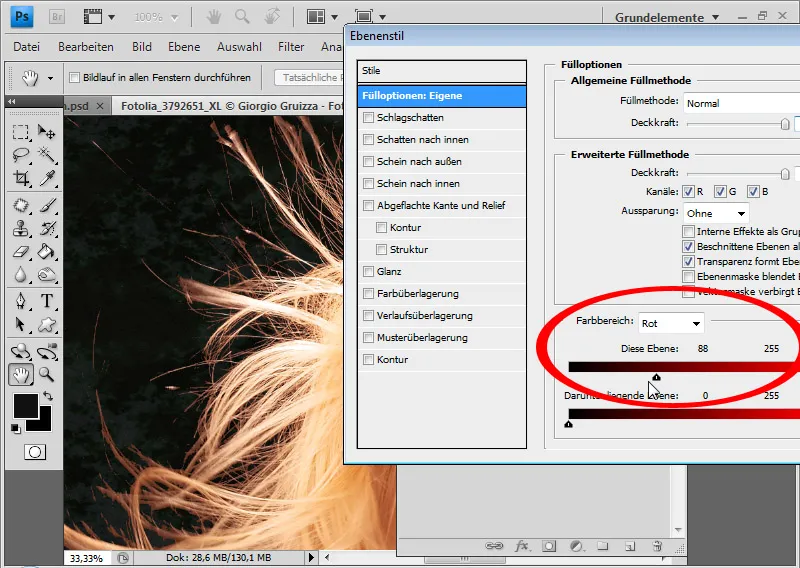
Pāreja tagad var būt nedaudz pārāk kāpīga. Tāpēc, turējot nospiestu Alt taustiņu, es atlasu kreiso pogu uz slīdnis un velkam to atpakaļ pa kreisi. Slīdētājā ir atvilkts mazs trijstūris, kas nodrošina mīkstu pāreju. Tagad es varu precīzi regulēt abus slīdētājus.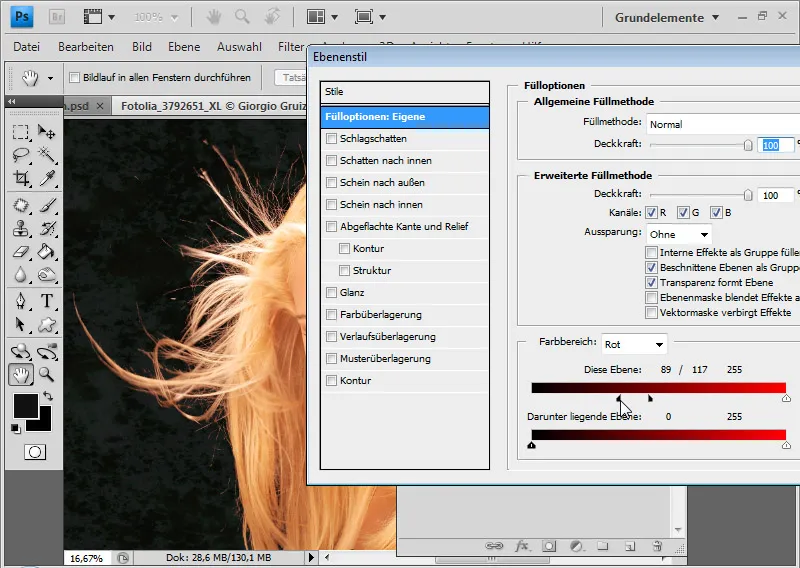
Arī šeit man ir sarkanās kraasleces. Šo es varu atkal izlīdzināt ar krāsas / piesātinājuma iestatīšanas slāni no pirmā parauga.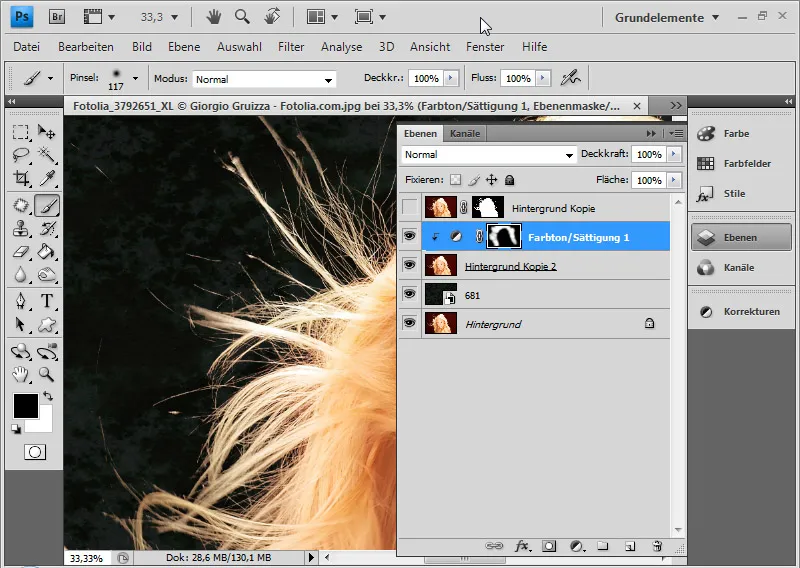
Mana izstumšana ar krāsas apgabala izsegšanas tehniku ir pabeigta.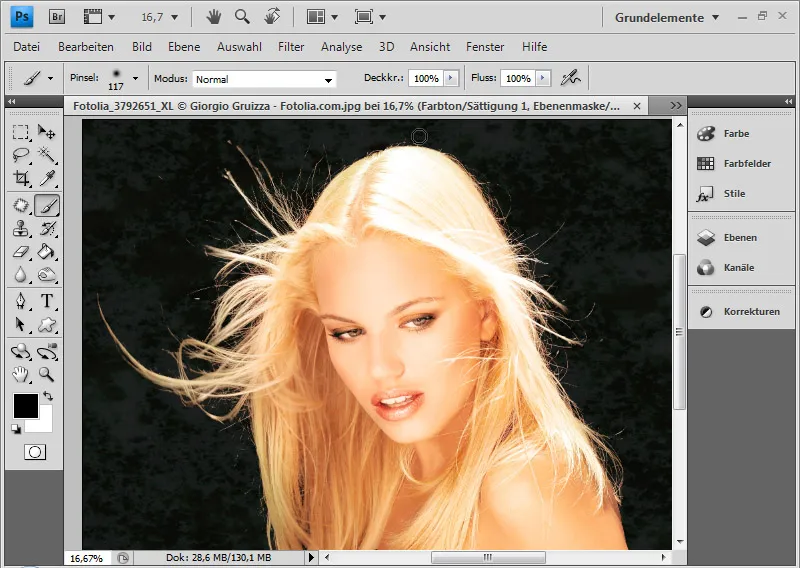
Piemērs 2 - nedaudz sarežģītāks attēls: suns kamuflētu fona priekšā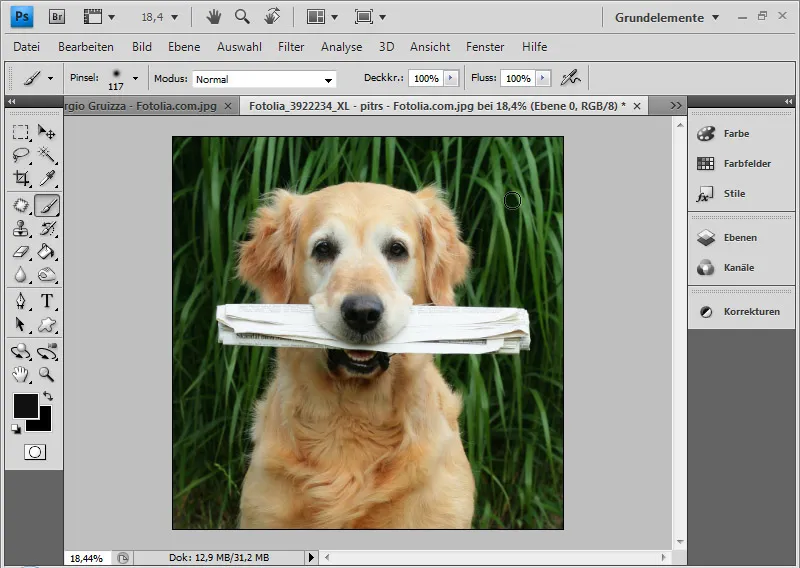
Es atkal ievietoju tekstūru kā jaunu fonu.
Kanālu apskates atklāj, ka kanālu izsegšana atkal būtu nepieciešama lielām pūlēm.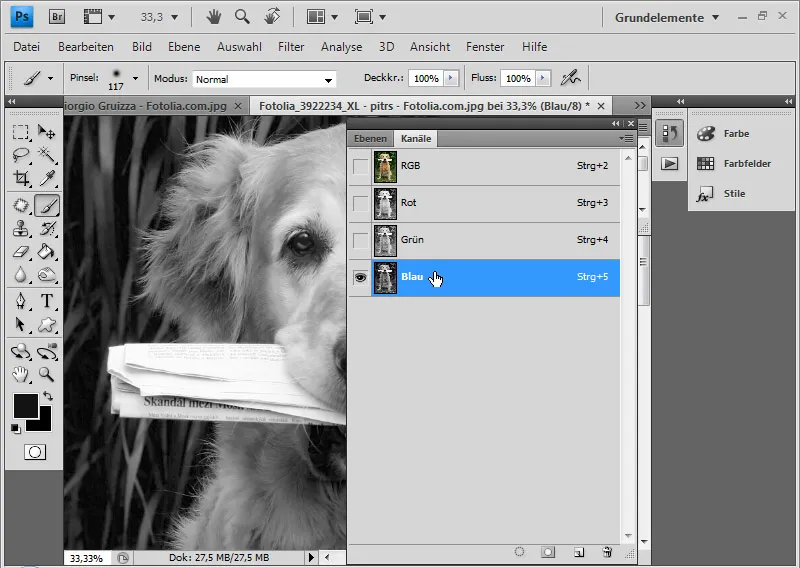
Izsegšana ar ekstrahēšanu šajā gadījumā ir tikpat ieteicama kā krāsas apgabala izsegšanas tehnika, ko es tagad vēlos izskaidrot.
Atkal atveru iepildes opcijas. Kreiso slīdētāju pārnesu uz labo vidū uz 130 tonu.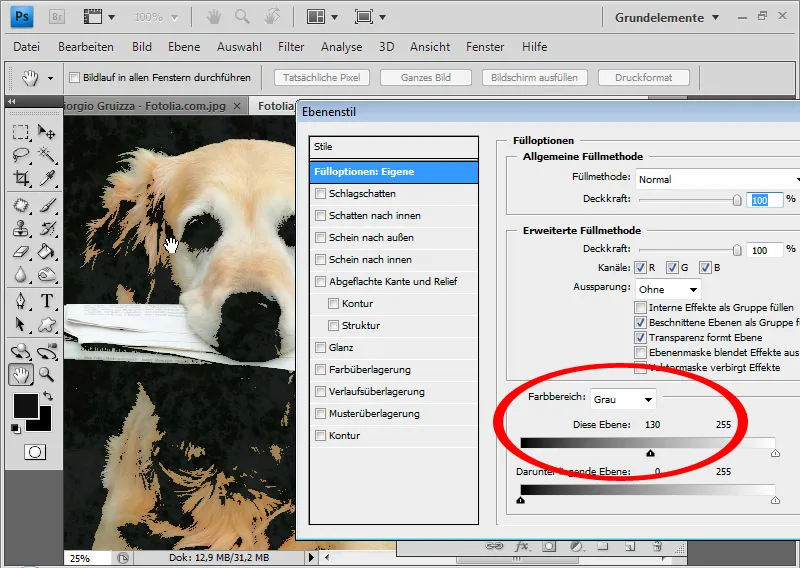
Lai iegūtu mīkstāku pāreju, nospiežot Alt taustiņu, es atlasu kreiso slīdētāja pusi un velku to atpakaļ uz 90. Slīdētājā ir atvilkts mazs trijstūris, kas nodrošina mīkstu pāreju.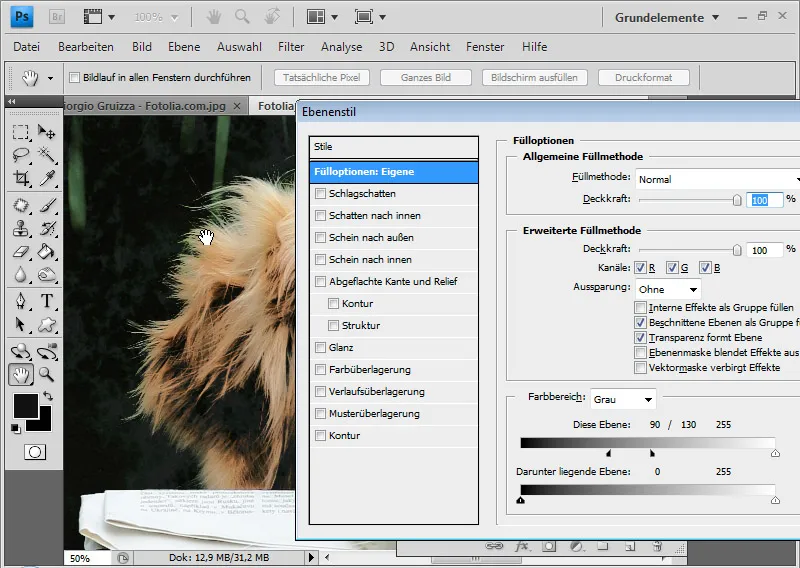
Dublēju fona slāni ar Ctrl+J un ievietoju to zem tikko rediģētajā slānī. Tika izsegts daži apgabali sunī, kas sastāv arī no vidējiem un dziļiem toņiem kā, piemēram, acis, deguns un radzis. Tādēļ dublētajam slānim pievienoju slāņu masku un izsegšu tikai suns iekšējos apgabalus.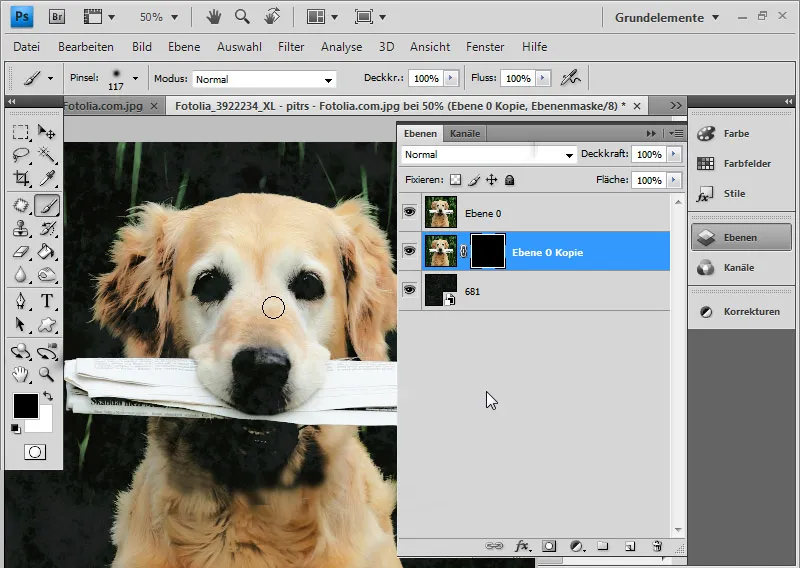
Vēl joprojām nav pilnīgi perfekts rezultāts. Lielākā daļa matu gabalu jau ir izgriezti. Bet, tā kā fons nebija vienkrāsains, ir redzami vēl daži zaļi zāli, kas atrodas līdzīgos toņos kā suns kažokāda.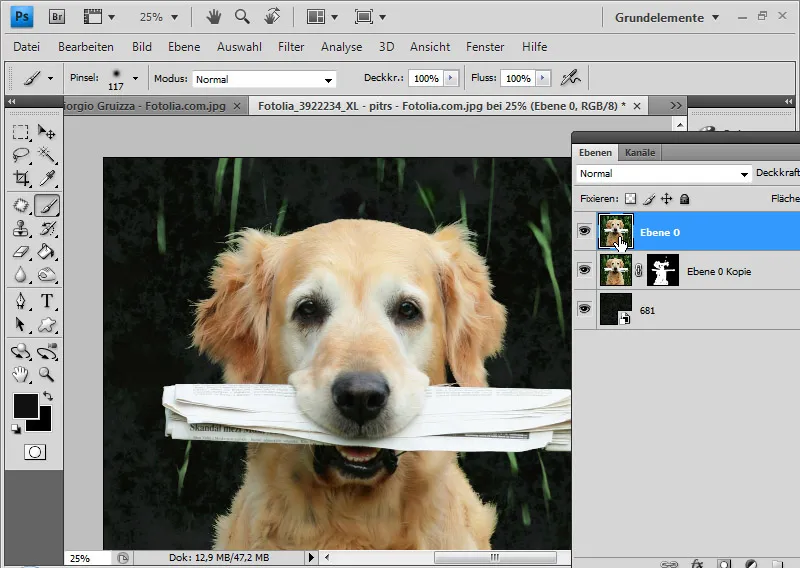
Tagad nāk mazs triks: Mati nav patiesi izgriezti, bet tikai tika izsegta krāsas daļa, kas joprojām ir klāt visi. Ar iestatījumu slānu es varu mainīt noteiktu krāsu tonvērtības un tādā veidā ietekmēt izsegšanu pēc tam.
Ar iestatījumu slāni krāsas/piesātinājuma kā griezuma masku es pieminēšu pēdējos zaļoszāļus. Iestatīšanas slānē atlasu zaļos toņus - jo fons ir zaļš - un samazinu spilgtumu līdz -100. Zāli patstāvīgi izsegj, jo tagad tie spēlē tonvērtības vidējos tonos, nevis gaišumos.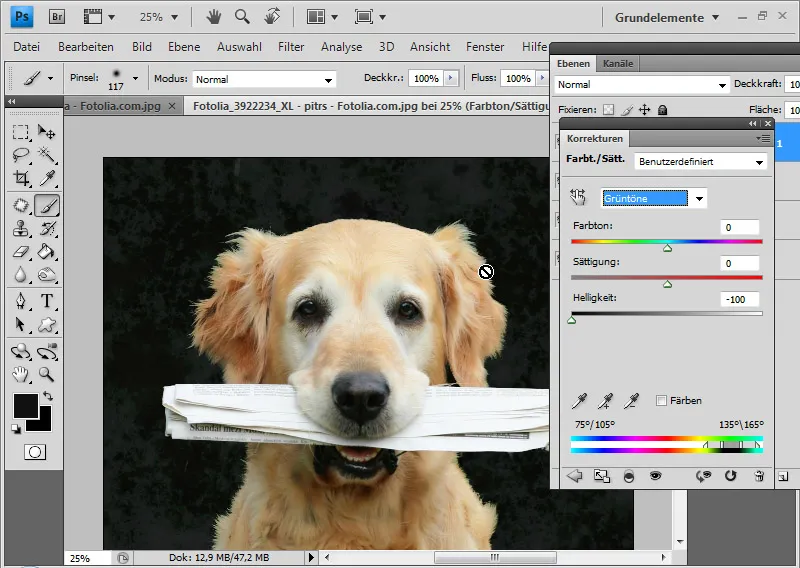
Pēdējos atlikušos zāli es atlasu ar burtaka spiedpogu un dzēšu tos jeb varu izsegt ar slāņu masku.
Gatavs ir mans izgrieztais suns, kuram ir saglabājusies detalizēta kažokāda.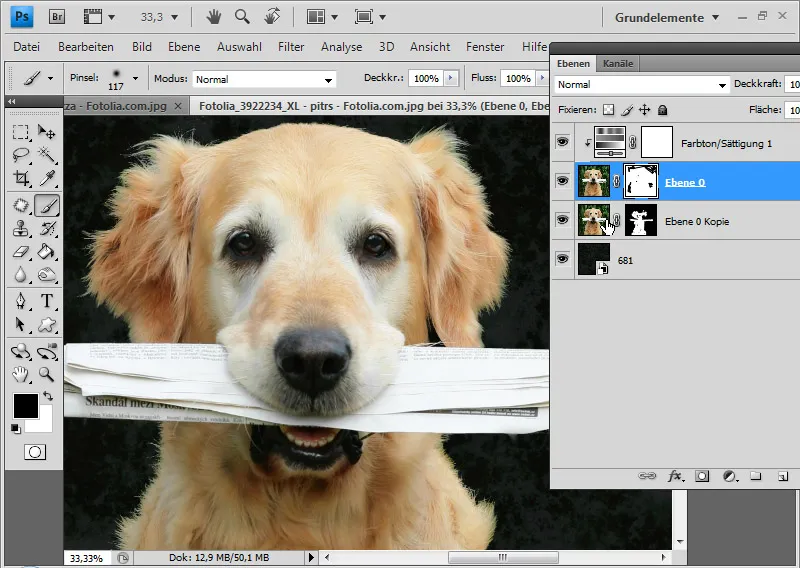
Padoms: Ja esošais krāsas apgabals izsegšanai nav pilnīgi optimāls, to var labot, izmantojot korekciju krāsu aizstāšanai vai citus krāsu korekcijas rīkus, lai pielāgotu tonvērtību, kas labi funkcionē izsegšanai. Līdzīgi darbojas arī selektīvi noslaucot krāsas un padarot tās tumšākas vai gaišākas, lai radītu pēc iespējas lielāku tonvērtību atšķirību no objekta, kas jāizdala.


